
Hvis du har mange faner åpne i Safari på iPhone eller iPad, og behovet for å fjerne dem ut raskt, kan det være kjedelig å “X” dem ut en om gangen. Heldigvis er det to måter å lukke alle Safari fanene på en gang, og de jobber også i privat nettlesing-modus. Dette er hvordan.
Først åpne “Safari” på din iPhone eller iPad. Mens på en side, finner fanebytte-knappen, som ser ut som to overlappende firkanter. På iPad, finner du det i øvre høyre hjørne av skjermen.
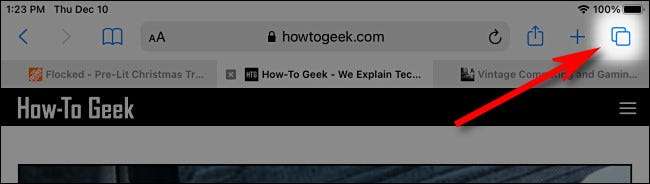
På iPhone, er det i det nederste høyre hjørne av skjermen.

Plasser fingeren på fanebytte knappen og hold den der et øyeblikk, preforming en “langt trykk.” I menyen som dukker opp velger du “Lukk alle faner.” (Det vil være et tall i et valg som gir en oversikt over antall åpne faner.)
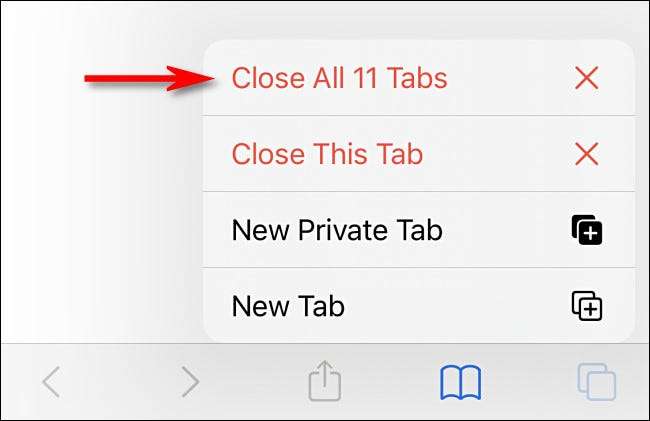
Når Safari ber deg om å bekrefte med en annen pop-up, trykker du på “Lukk alle faner” igjen. Etter det, vil alle faner dine lukke.
Hvordan å lukke alle Safari faner på fane Switcher Screen
Det er en annen måte å raskt lukke alle faner i Safari på iPhone og iPad. Først åpne “Safari”, og velg deretter kategorien switcher knappen én gang.

I kategorien switcher skjermen, finner du “Done” -knappen, som ligger i øvre høyre hjørne av skjermen på iPad og i nedre høyre hjørne av skjermen på iPhone.
Long-trykk på “Ferdig” -knappen-plass og hold fingeren der en stund før et pop-up vises.
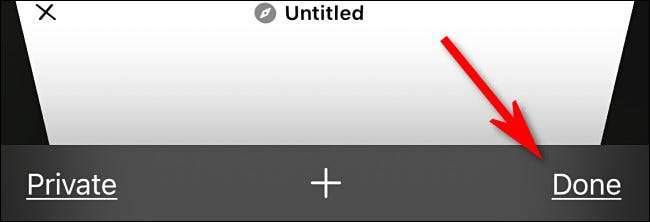
I pop-up, velg “Lukk alle faner.” Den nøyaktige navnet på pop-up handling vil variere, avhengig av antall faner du har åpne.
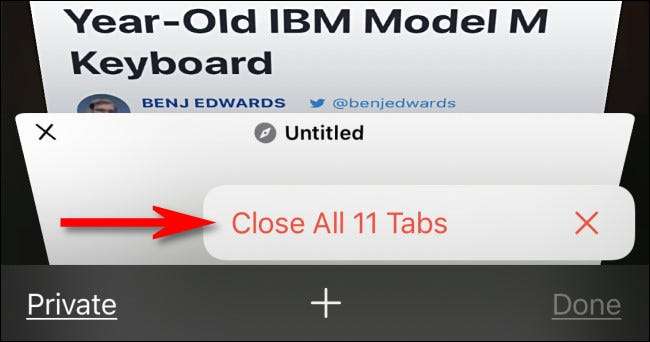
Safari vil be deg om å bekrefte lukke alle fanene med en annen pop-up-melding. Velg “Lukk alle faner” igjen. Da alle dine Safari faner lukkes umiddelbart. Den samme handlingen arbeider i privat nettlesing-modus. Ganske hendig!
Hvordan å gjenåpne nylig lukkede faner
Hvis du ved et uhell stengt alle fanene og ønsker å få dem tilbake, kan du hente dem en om gangen, så lenge du ikke er i Private Browsing modus . Bare trykk på fanen switcher knappen, deretter lang trykk på “+” knappen til en “nylig lukkede faner” liste vises . Derfra kan du trykke på oppføringer i listen for å åpne dem igjen i Safari. Lykke til!
I SLEKT: Hvordan åpne lukkede faner på en iPhone eller iPad







